باعتبارها لعبة رمل ناجحة تم إنشاؤها بواسطة Mojang ، تحظى Minecraft بشعبية مثل الألعاب الأخرى عبر الإنترنت بين لاعبي Mac. يمكن للمستخدمين تثبيت التطبيق بسهولة عن طريق فتح الحزمة وسحب الرمز الخاص بها إلى مجلد التطبيق. ومع ذلك ، يصعب عليهم إزالة التطبيق تمامًا عندما لا يريدون ذلك على جهاز Mac بعد الآن.
يساعد الحذف البسيط في مجلد التطبيق قليلاً ، فلا يزال هناك بعض الملفات المتبقية في التفضيل ، ودعم التطبيق ، والمجلدات الأخرى على القرص الصلب.
لذلك إذا كنت تريد ذلك بسرعة وبشكل كامل قم بإلغاء تثبيت Minecraft على نظام Mac، استمر في قراءة هذا المقطع وستجد الطرق مفيدة ومفيدة مهما كنت تريد إلغاء تثبيت Minecraft أو إعادة تثبيته على Mac.
نصائح:
- كيفية إلغاء تثبيت برامج تشغيل Wacom على نظام التشغيل Mac (دليل سريع)
- أفضل دليل حول كيفية إلغاء تثبيت التطبيقات تمامًا على جهاز Mac
دليل سريع حول كيفية إلغاء تثبيت Minecraft على نظام Mac
- سجّل الدخول وانتقل إلى إعدادات موقع EnterMojang الرسمي لحذف حساب Minecraft.
- انتقل إلى مجلد التطبيق وابحث عن Minecraft.
- انقل Minecraft إلى Trash باستخدام قائمة السياق.
- افتح Finder وانقر فوق Go. ثم انقر فوق "الانتقال إلى المجلد".
- اكتب في
~/Libraryفي شريط البحث. - اكتب الأوامر التالية (
~/Library/Application Support/minecraft,~/Library/Caches/com.mojang.minecraft,~/Library/Saved Application State/com.mojang.minecraft) لحذف الملفات المتبقية المخزنة في مجلدات فرعية مختلفة. - إفراغ سلة المهملات بعد الانتهاء من الخطوات المذكورة أعلاه.
المحتويات: الجزء 1. ما هو Minecraft لنظام التشغيل Mac؟الجزء 2. كيفية إلغاء تثبيت Minecraft على نظام التشغيل Mac بسرعة وبشكل كامل؟الجزء 3. كيفية إلغاء تثبيت Minecraft يدويًا؟الجزء 4. استنتاج
الجزء 1. ما هو Minecraft لنظام التشغيل Mac؟
ماين كرافت هي لعبة فيديو رمل تم إنشاؤها بواسطة مطور الألعاب السويدي Markus Persson وتم إصدارها بواسطة Mojang في عام 2011. تسمح اللعبة للاعبين بالبناء باستخدام مجموعة متنوعة من الكتل المختلفة في عالم ثلاثي الأبعاد تم إنشاؤه من الناحية الإجرائية ، مما يتطلب الإبداع من اللاعبين. تشمل الأنشطة الأخرى في اللعبة الاستكشاف وجمع الموارد والصياغة والقتال.

الجزء 2. كيفية إلغاء تثبيت Minecraft على نظام التشغيل Mac بسرعة وبشكل كامل؟
لن تكون إزالة أحد التطبيقات غير المستخدمة على نظام التشغيل Mac بهذه السهولة في بعض الأحيان ، نظرًا لوجود عدد كبير جدًا من الملفات غير المعروفة التي ينتجها التطبيق. إذا حذفت عن طريق الخطأ بعض الملفات غير المعروفة ، فقد يتسبب ذلك في حدوث خطأ في النظام.
ولكن لا تقلق ، فإن الطريقة الأسرع والأكثر شمولاً لإلغاء تثبيت Minecraft من جهاز Mac الخاص بك هي تنزيل برنامج تنظيف مفيد. نظرًا لوجود العديد من تطبيقات التنظيف في السوق ، فإننا نوصي بذلك اي ماي ماك باور ماي ماك لك.
PowerMyMac هو برنامج تنظيف مفيد ومتعدد الوظائف ومحسّن. إنه نوع من الخادم الشخصي الذي يدير المنزل نيابة عنك. تحت كل وحدة ، يمكنك العثور على جميع الوظائف المفيدة التي ستحبها أيضًا. عندما يحدث خطأ ما بجهاز Mac الخاص بك ، افحص ال حالة النظام ثم استخدم الأداة المقابلة ضمن تلك الوحدات.
كيف أقوم بإلغاء تثبيت Minecraft تمامًا؟ الآن تريد إلغاء تثبيت Minecraft على نظام Mac ، ثم يجب عليك فتح التطبيق والبحث عن ملف إلغاء التثبيت وحدة. استمر في قراءة المقطع واحصل على استخدام iMyMac PowerMyMac.
الخطوة الأولى: قم بتنزيل وتشغيل iMyMac PowerMyMac
أولاً، تأكد من حصولك على PowerMyMac على جهاز Mac الخاص بك. افتح التطبيق ، سترى حالة نظام جهاز Mac الخاص بك. انطلق واضغط على Uninstaller.
الخطوة 2. اضغط على زر المسح الضوئي وانتظر
بعد دخول إلغاء تثبيت التطبيق، اضغط على تفحص زر. سيقوم البرنامج تلقائيًا بفحص التطبيقات المثبتة على جهاز Mac الخاص بك. ما عليك فعله هو انتظار الفحص.

الخطوة 3. ابحث في Minecraft وحدده
عند انتهاء عملية المسح ، سيتم سرد التطبيقات الممسوحة ضوئيًا على الجانب الأيسر من الواجهة. يمكنك البحث مباشرة في Minecraft عن طريق كتابة اسمه في شريط البحث أو البحث عنه من خلال التمرير في القائمة. عندما تجده ، حدد هو - هي. ثم سيتم عرض ملفاته ومجلداته في العمود الأيمن.
الخطوة 4. اختر الملفات التي تريد إزالتها
إذا كنت تريد حذف جميع ملفات Minecraft ، فيمكنك النقر فوق حدد الكل. إذا كنت تريد فقط إزالة الملفات بشكل فردي ، فانقر فوق Sort By بجانب خيار Select All. بعد ذلك ، انقر فوق الملفات التي تريد حذفها لإلغاء تثبيت Minecraft على Mac تمامًا.
الخطوة 5. اضغط على زر التنظيف
بعد تحديد الملفات التي تريد حذفها ، اضغط على نظيف زر. لذلك تبدأ عملية التنظيف ، والباقي هو انتظار التثبيت وتنظيف النظام.

لن تستغرق عملية إزالة التثبيت بأكملها وقتًا طويلاً. ستشعر بالراحة والاسترخاء مع iMyMac PowerMyMac. العملية بسيطة. الواجهة موجزة والوظائف متعددة.
هو أداة رائعة لإلغاء تثبيت التطبيقات غير المرغوب فيها على جهاز Mac. إذا كنت ترغب في إزالة Minecraft بسرعة وبشكل كامل دون أي مشاكل ، فقم بتنزيل PowerMyMac. الآن هو مجاني للتنزيل!
الجزء 3. كيفية إلغاء تثبيت Minecraft يدويًا؟
إذا كنت الشخص الذي يحب إلغاء تثبيت التطبيقات يدويًا ، فلا تفوت أي تفاصيل في ما يلي. لحذف Minecraft تمامًا من عملياتك الخاصة ، تحتاج إلى حذف حساب Minecraft وملفاته المخزنة على جهاز Mac الخاص بك. الآن دعنا نرى الخطوات!
الخطوة 1. حذف حساب Minecraft
لإلغاء تثبيت Minecraft على جهاز Mac تمامًا ، تحتاج إلى حذف حساب Mojang الخاص بك مع عميل اللعبة. هذه الخطوة ليست إلزامية ولكنها تمكنك من قطع الاتصالات مع مطور اللعبة الذي يتلقى بياناتك من حسابك.
من فضلك لاحظ أن بعد حذف حساب Mojang الخاص بك ، ستفتقر إلى إمكانية الدخول إلى الخادم أو ممارسة الألعاب أو شرائها. لا يُسمح لك أيضًا بتسجيل حساب جديد بعنوان البريد الإلكتروني الذي قمت بتسجيله من قبل.
لذا فإن حذف الحساب أم لا يعتمد على نفسك. فيما يلي العمليات المحددة لحذف حساب Minecraft:
- EnterMojang الموقع الرسمي
- تسجيل الدخول وانتقل إلى الإعدادات
- قم بتعيين بعض أسئلة الأمان للتأكد من أن حسابك آمن
- قم بالتمرير لأسفل القائمة وحدد تعرف على كيفية حذف حسابك قسم
- ضرب طلب حذف الحساب
- اتبع الرابط الذي أرسلته موجانغ ، وهو صالح لمدة 24 ساعة
- أجب عن أسئلة الأمان وأدخل كلمة المرور الخاصة بك
- انقر على احذف حسابي
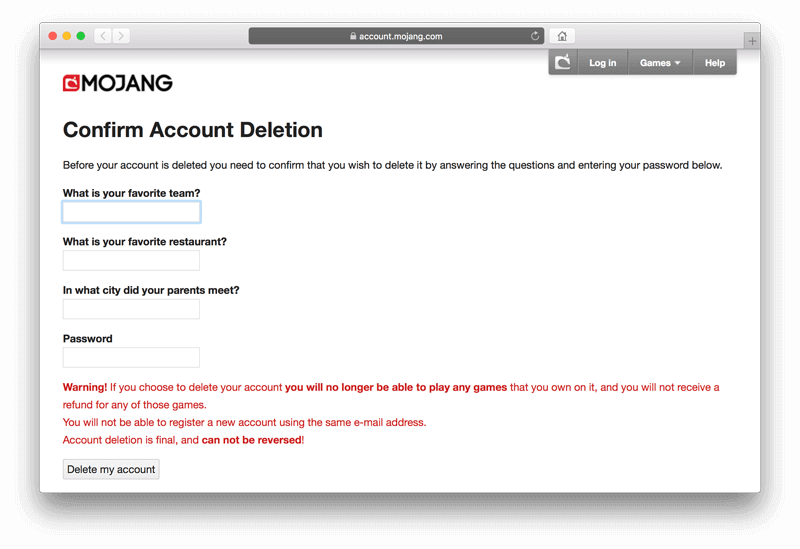
هذا كل شيء. ستتم إزالة حساب Mojang الخاص بك بشكل دائم. بالمناسبة ، احذف عميل اللعبة. ثم يمكنك المتابعة إلى خطوات إلغاء تثبيت Minecraft على Mac.
الخطوة 2. احذف ملفات Minecraft
- انتقل إلى التطبيق مجلد وابحث عن Minecraft.
- انقل Minecraft إلى Trash باستخدام قائمة السياق.
- افتح Finder وانقر فوق Go. ثم اضغط الذهاب إلى مجلد.
- النوع
~/Libraryفي شريط البحث. - اكتب الأوامر التالية لحذف الملفات المتبقية المخزنة في مجلدات فرعية مختلفة وحذف الملفات:
~/Library/Application Support/minecraft~/Library/Caches/com.mojang.minecraft~/Library/Saved Application State/com.mojang.minecraft
- إفراغ سلة المهملات بعد الانتهاء من الخطوات المذكورة أعلاه.
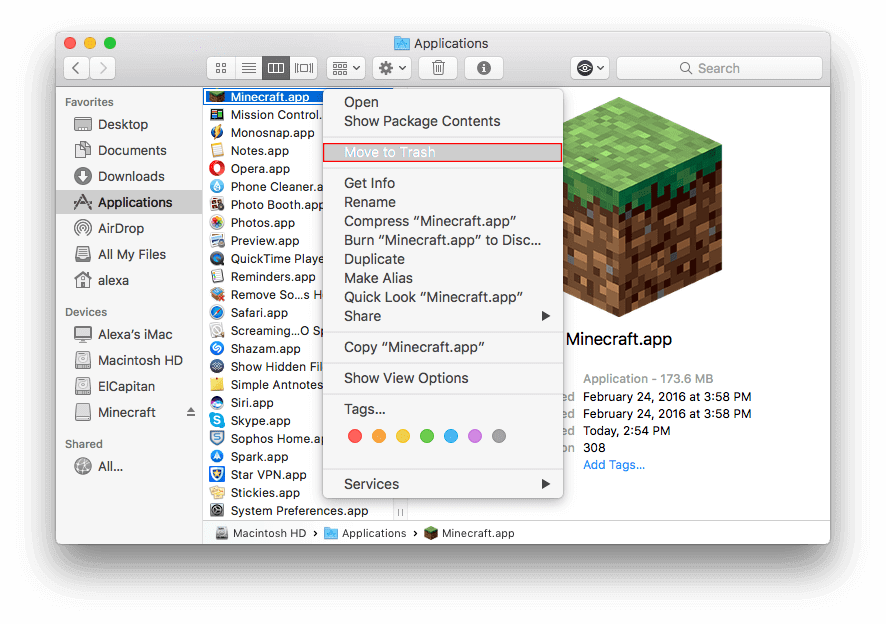
الآن تم إلغاء تثبيت التطبيق بالكامل على جهاز Mac الخاص بك عن طريق العمليات اليدوية الخاصة بك. على الرغم من أنها معقدة بعض الشيء ، خذ هذه الخطوات على محمل الجد وستجعلها أخيرًا.
الجزء 4. استنتاج
إن إلغاء تثبيت Minecraft على جهاز Mac يدويًا وبشكل كامل على جهاز Mac ليس بهذه الصعوبة ، نظرًا لأن لديك ما يكفي من الصبر والحذر. تأكد من عدم حذف أي ملفات غير ذات صلة عن طريق الخطأ ، لأن هذه الملفات قد تتسبب في حدوث خطأ في النظام.
إذا كنت تريد حذف تطبيق لا يحذف من Mac، أو لا ترغب في تحمل هذه المخاطرة والغطس في المشاكل ، قم بتنزيل اي ماي ماك باور ماي ماك. إنها مريحة وآمنة للغاية. الى جانب ذلك ، فهو سريع وفعال.




سيد العاشر2020-07-02 12:46:48
M'n mag minecraft niet deïnstalleren! ؟؟؟؟ WWWWWHHHAAAAAAAAAAAA !!! طيران كيجك!
iMyMac2020-07-03 10:09:09
Hallo daar U kunt PowerMyMac free proberen، het biedt u 500MB free schoonmaakruimte.